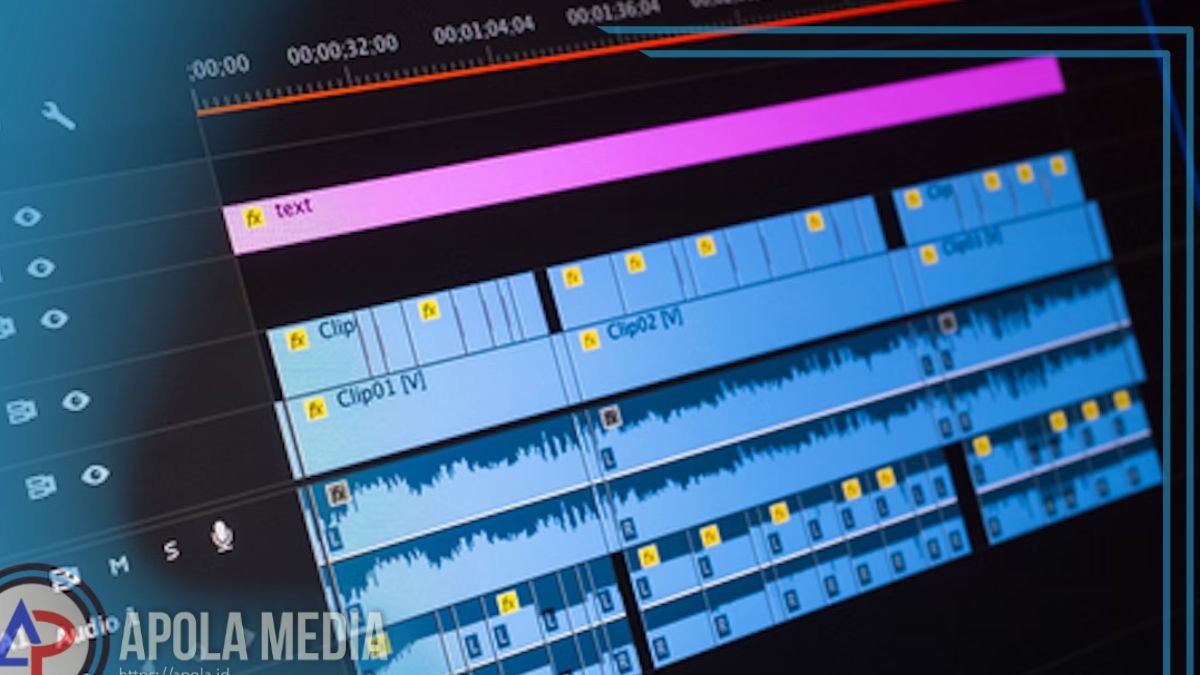Cara edit video adobe premiere pro 2020 sebenarnya mudah loh, yuk simak penjelasan yang akan kami berikan di dalam artikel ini.
Adobe Premiere yaitu salah satu aplikasi edit video yang begitu populer. Aplikasi ini menjadi solusi bagi kamu untuk dapat melakukan berbagai pengeditan pada video sehingga terlihat menjadi lebih menarik lagi.
Di waktu yang sama juga, cara belajar edit video dengan adobe premiere juga tidak terlalu sulit. Oleh sebab itu, aplikasi ini sangat cocok untuk para pemula yang ingin mempunyai kemampuan dalam edit video.
Adobe premiere pro yaitu sebuah program penyunting untuk video berbasis non-linier (non-linear editor/NLE) dari Adobe Systems. Premiere Pro merupakan salah satu produk software dari Adobe Creative Suite, tetapi juga bisa dibeli secara personal.
Daftar Isi
Cara Edit Video Adobe Premiere Pro 2020
Berikut ini langkah- langkah yang dapat kamu lakukan untuk mengedit video dengan menggunakan adobe premiere pro 2020:
- Siapkan video yang akan kamu edit
Adobe Premiere di dalamnya sudah mendukung proses pengeditan video dalam berbagai format, termasuk di antaranya yaitu GIF, M4A, MP4, MPEG, WAV, WMV, dan lain-lain.
- Jalankan aplikasi adobe premiere 2020
Langkah berikutnya yaitu dengan menjalankan aplikasi adobe premiere. Ketika kamu menjalankan aplikasi tersebut, kamu perlu memperhatikan spesifikasi komputer yang di gunakan.
Pastikan komputer tersebut sudah mampu menjalankan adobe premiere dengan lancar dan sesuai.
- Ubah nama video dan juga tentukan lokasi penyimpanan
Tahap yang ketiga yaitu menentukan nama video hasil pengeditan dan juga lokasi dari penyimpanan.
Pada aplikasi adobe premiere, nantinya kamu akan menemukan permintaan pengubahan nama dan juga penentuan lokasi penyimpanan yang ada di bagian yang awal.
- Ketahui bagian- bagian dari adobe premiere 2020
Lakukan adaptasi pada tampilan Adobe Premiere. Kamu harus mengetahui beberapa bagian pada aplikasi tersebut, seperti Library, Video Source and Effect Control, Menu, Program/Video Preview, Toolbox, juga Timeline. Pastikan kamu sudah mengetahui fungsi dari masing- masing bagian tersebut.
- Masukkan video yang akan kamu edit
Masukan video yang akan kamu edit. Caranya yaitu dengan masuk pada bagian menu dan memilih opsi Import. Ketika tahapan tersebut sudah kamu lakukan, maka video tersebut akan masuk pada bagian Library.
- Masukkan video pada timeline
Proses pengeditan bisa kamu lakukan dengan menempatkan video pada bagian timeline. Caranya sederhana. Kamu tinggal mengeklik dan menggeser video di Library sehingga berpindah pada timeline.
Di Timeline, kamu dapat melakukan proses pengeditan sesuai dengan kebutuhan. Jika mau, kamu dapat pula melakukan berbagai eksperimen di sini. Kamu bisa melihat preview hasil pengeditan di bagian program/video preview.
- Simpan hasil pengeditan
Ketika proses pengeditan sudah selesai, maka tahap yang terakhir yaitu memastikan bahwa video tersebut telah kamu simpan. Cara menyimpannya sangat mudah, tinggal menuju pada bagian Menu > File > Save.
Kelebihan dari Adobe Premiere 2020
- Adobe premiere memungkinkan kamu untuk menambahkan berbagai efek khusus yang akan membuat karya kamu lebih menonjol.
- Dapat melakukan koreksi warna otomatis, efek level, kontras otomatis juga mengubah kecerahan, menghilangkan warna ataupun menambahkan efek pencahayaan/bayangan.
Kekurangan dari Adobe Premiere 2020
- Model berbasis langganan, adobe creative didasarkan dari langganan dan juga memerlukan pembayaran bulanan ataupun tahunan.
- Kompleksitas, untuk editor video yang profesional, Perangkat tersebut sangat mudah untuk di kelola dan juga dinavigasi. Di sisi lain, pemula mungkin akan melihat premiere 2020 sedikit lebih rumit dan juga mungkin bisa saja tersesat di dalam antarmukanya.
- Spesifikasi komputer yang begitu kuat, agar premiere pro dapat berfungsi dengan sangat lancar, harus ada sistem komputer yang lebih kuat lagi.
GPU dengan kekuatan pemrosesan tinggi nantinya bisa memastikan perangkat lunak kamu tidak menjadi crash saat kamu melakukan rendering.
Akhir kata
Demikian penjelasan mengenai bagaimana cara edit video adobe premiere pro 2020, semoga penjelasan di atas dapat bermanfaat bagi kamu ya. Selamat mencoba!